Советы при работе с regedit
 |
В данной заметке опишу небольшой совет по редактированию реестра операционной системы MS Windows XP, установленной на жестком диске другого компьютера. Такая необходимость может возникнуть из-за невозможности штатного запуска Windows с того диска из-за вирусов, прописавших себя в автозагрузку, или других неполадок, связанных с реестром. |
Немного теории. Реестр Windows – это иерархически построенная база данных параметров и настроек в операционных системах MS Windows. Он содержит информацию о настройках аппаратного обеспечения компьютера, всего установленного в нем программного обеспечения (его предустановки), профили пользователей. Сам реестр состоит из кустов – разделов, представляющих собой файлы на жестком диске с именами, идентичными названиям ветвей реестра.
По-умолчанию, файлы кустов реестра (Default, SAM, Security, Software и System) находятся в папке:
%SystemRoot%\System32\Config.
Если вы установили Windows XP в папку по-умолчанию, то этот путь выглядит как C:\Windows\System32\Config.
Рис.1 (расположение файлов реестра по-умолчанию)
Если вы сомневаетесь в правильности пути расположения этих файлов, то загляните в ветку самого реестра HKEY_LOCAL_MACHINE\System\CotnrolSet001\Control\HiveList\, где указаны точные пути, по которым лежат файлы вашего реестра.
По указанному пути находятся файлы с именами, соответствующими различным кустам реестра:
- Файл Default — соответствует ветке реестра HKEY_USERS\.DEFAULT
- Файл SAM — соответствует ветке реестра HKEY_LOCAL_MACHINE\SAM
- Файл SECURITY — соответствует ветке реестра HKEY_LOCAL_MACHINE\Security
- Файл Software — соответствует ветке реестра HKEY_LOCAL_MACHINE\Software
- Файл System — соответствует ветке реестра HKEY_LOCAL_MACHINE\System
По пути, указывающему на профиль активного в данный момент пользователя %UserProfile%, обычно это С:\Documents and Settings\%UserName%, находится файл Ntuser.dat — соответствующий ветке реестра HKEY_CURRENT_USER.
Теперь вернемся к поставленной задаче – подключение и редактирование реестра системы Windows XP, принадлежащей другому компьютеру и находящейся на другом жестком диске, с целью исключения из автозагрузки вирусов или иных деструктивных программ.
Сперва нам необходимо снять жесткий диск с компьютера, на котором возникли неполадки с запуском Windows, и подключить его к рабочей машине, например через внешний модуль подключения жестких дисков по USB (или другим известным и доступным вам способом).
Далее нам надо запустить утилиту редактирования реестра. Для этого:
Нажмите Пуск -> Выполнить… -> в поле Открыть набираем regedit.exe -> нажимаем ОК.
Рис.2 (запуск утилиты редактирования реестра)
В окне реестра, раскрываем ветку HKEY_LOCAL_MACHINE, идем в меню Файл и выбираем Загрузить куст…
Рис.3 (окно утилиты редактирования реестра)
Рис.4 (Меню Файл утилиты редактирования реестра)
В открывшемся диалоговом окне выбираем интересующий нас куст реестра поврежденной системы с подключенного нами жесткого диска – это файл software.
Рис.5 (Выбор куста software)
Далее утилита редактирования реестра попросит нас задать имя для загружаемого куста. Можете присвоить ему произвольное наименование.
Рис.6 (задание имени для подключаемого куста software)
После нажатия кнопки ОК вы вернетесь в окно regedit.exe и увидите подключенный куст чужого реестра.
Рис.7 (окно regedit.exe c подключенным кустом software)
После проведения в нем всех необходимых вам изменений, нам нужно отключить этот куст. Ставим мышку на имя куста чужого реестра, идем в меню Файл и выбираем Выгрузить куст…
Рис.8 (выгрузка стороннего куста software)
В появившемся окне подтверждаем наш выбор.
Рис.9 (подтверждение выгрузки стороннего куста software)
Вот в принципе и все. Таким образом мы отредактировали реестр стороннего компьютера. У меня таким образом получилось без переустановки и восстановления системы заставить загружаться наглухо не желающую работать Windows XP.



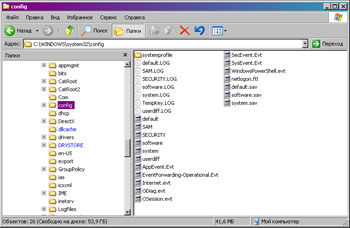

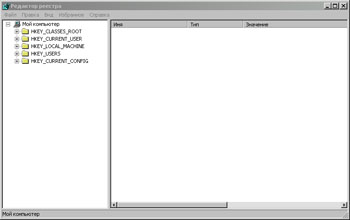
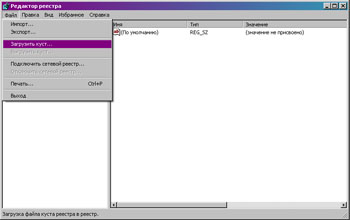

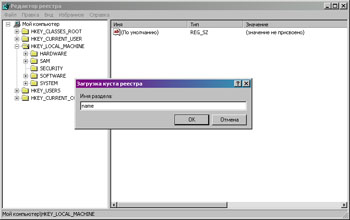
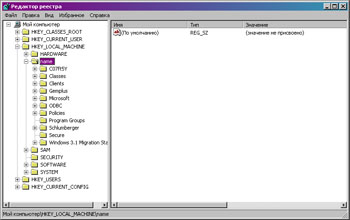
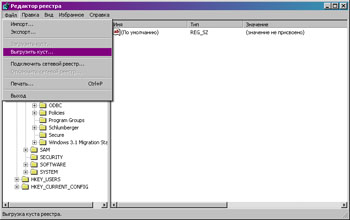
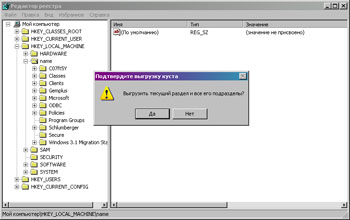









Максим! Спасибо за статью – интересная информация!
Спасибо большое. Избавил от переустановки винды.